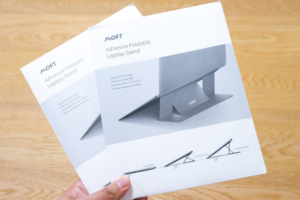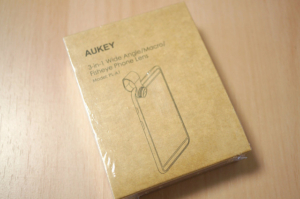ウェブカメラって進化する??
テレワークもすっかり一般的になり(業界にもよりますが)、本サイトでもテレワーク関連ガジェットのレビューを多数掲載してきました。
中でもヘッドセットとウェブカメラは注目度の高いデバイスですが……一方で、この2つのデバイスは進化の度合いが少ないジャンルの製品です。(極端な話、10年前の製品でも通用する)
ウェブカメラはこれ以上進化しないのでしょうか?その答えは、今回紹介する製品が握っているようです……。
AIで自動追尾するウェブカメラ「OBSBOT Tiny」
Makukaeに登場したのは“AIで自動追尾する”ウェブカメラ「OBSBOT Tiny」です。※本レビューのために、サンプル製品をご提供いただきました。
なお、Makuakeでのプロジェクトは既に終了しており、一般販売が始まっています。
現在は、4Kモデルも登場しています。価格差はわずかなので、4Kモデルを選んでおきたいところ……
OBSBOT Tinyをレビュー
OBSBOT TinyのパッケージはOBSBOTロゴと製品写真のみ、スペックやキャッチコピーもないシンプルなものです。

製品に含まれるのは、OBSBOT Tiny本体、マグネットマウント、USBケーブル、ユーザーマニュアルとなっています。

意外だったのが、OBSBOT Tiny本体のコンパクトさです。その形状から大きなものを想像していましたが、片手にちょこんと乗るほどの小ささでした。

iPhone 12 Pro Maxと比べてもこの小ささ。(OBSBOT TinyはiPhoneには対応していません)

OBSBOT Tiny自体の重量は、146g。一般的なスマートフォンよりも軽くできています。

なお、OBSBOT TinyとPC/MacはUSB-Cケーブル1本で接続できます。(電力もUSBから供給されます)

電源供給のためのDCポートがありますが、これは電力が足りないときの補助用です。給電できないUSBポートの場合に使用しますが、最近のPC/Macであれば使うことはないでしょう。
OBSBOT Tinyはウェブカメラとして重い?大きい?
OBSBOT Tinyをウェブカメラとしてみた場合に、重くないか、大きくないか、既存のウェブカメラと比較してみましょう。
比較対象は、ロジクール ストリームカムC980(写真右)です。OBSBOT Tinyは単体の写真で見ると大きく見えますが、C980と比べても同程度の大きさであることが分かります。

ロジクール ストリームカムC980のレビュー記事はこちらから。

次に重量を測ってみましょう。OBSBOT Tinyはケーブル込みで184g。

一方で、ロジクール ストリームカム C980は223gもありました。

OBSBOT Tinyは小さく軽いウェブカメラであることが分かっていただけたでしょうか。
OBSBOT Tinyは、ディスプレイ上でも三脚でも使える
OBSBOT Tiny自体はそのままでも直立しますが、ウェブカメラとして使うには高さが足りません。ウェブカメラとして使うならディスプレイの上に載せたいところです。
そこで使用するのが、付属品に含まれるマグネットマウントです。シルバーの円盤がマグネットになっています。

これをOBSBOT Tinyの底面に近づけると、強い磁力でパチっと吸着します。かなり強く吸着するので、手が当たったくらいでは外れたりしません。

一般的なウェブカメラと同様に、ディスプレイの上に載せることができます。

もちろん、MacBook Airの薄いベゼルの上に載せることもできます。

OBSBOT Tinyの底面には三脚穴も用意されています。

一般的なカメラ用三脚を使って、独立したカメラとして使用することもできます。

マンフロットのPIKI Smartは何かと役立つミニ三脚なので、オススメです。

OBSBOT TinyをMacで使用する
付属のUSBケーブルでMacBook Airと接続します。正面のLEDが自動で点灯します。

ただ、付属しているUSBケーブルは、片方がUSB-C、もう片方がUSB-Aなので、MacBook Air/Proではそのまま使えません。今回は変換アダプターを使用しています。

このままフリーアングルのウェブカメラとして使うこともできますが、本領を発揮するにはコンパニオンアプリの「OBSBOT TinyCam」を使用します。
最新のソフトウェアでは日本語化されているので、英語が苦手な方でも安心です。
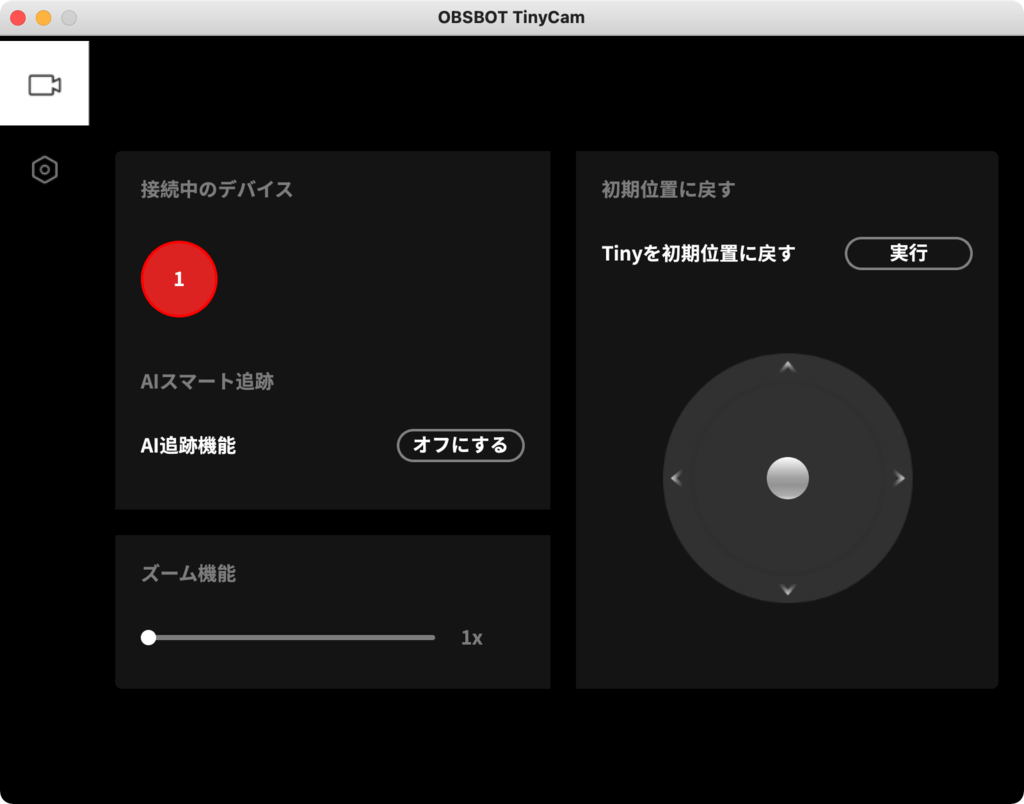
アプリからの操作でどのように動くのか、動画にしてみました。参考にしてみてください。
OBSBOT Tinyの魅力は、AIによる動作検知、人物を認識して自動追従してくれることにあります。こちらも動画にしてみました。
ハンドジェスチャーによるズームイン・アウトも確認できます。
OBSBOT Tinyは最新のファームウェアでさらに機能追加!
OBSBOT Tinyは最新のファームウェア(v1.0.2.1)を適用することで、さらに機能を追加することができます。
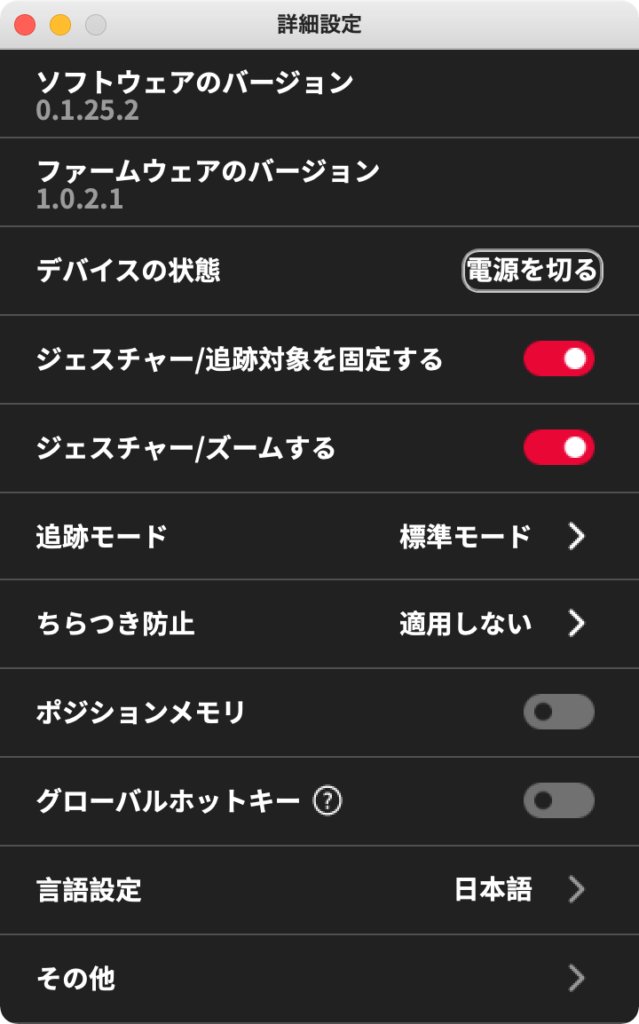
主な追加機能として、追跡モードが3種類に増えています。
- ヘッドルームモード(背の高い人でも頭まで収める)
- 標準モード(普通に追跡する)
- モーションモード(早い動きに対応する)
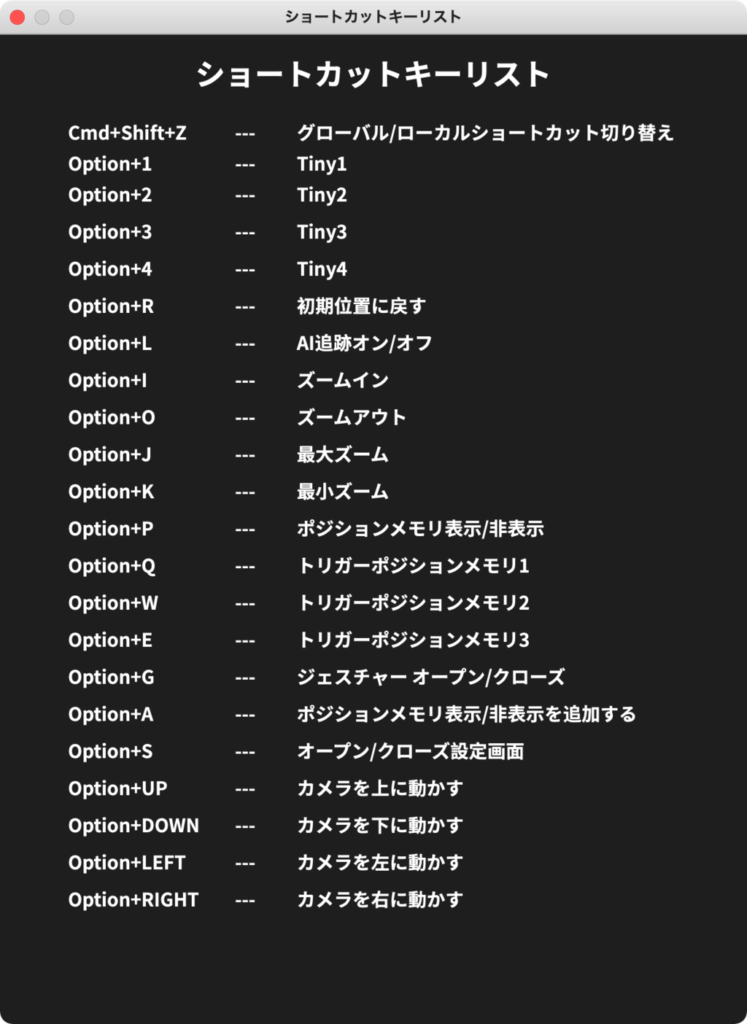
このほか、グローバルホットキーが追加され、キーボードのショートカットで操作が可能になります。下記はその操作内容です。
このアップデートで、ほぼ全ての操作が手元で行えるようになったと言えます。
Big Surユーザーはアップデートに注意が必要(現在は解消しています)
いいことづくしのOBSBOT Tinyですが、一点だけ注意点があります。ファームウェアのアップデートは、公式サイトからアップデータをダウンロードして、OBSBOT TinyCamアプリから行います。
Windowsであれば特に苦労はないんですが、Macの場合は別途HoRNDISというソフトウェアをインストールする必要があります。(元々、AndroidによるUSBテザリングを可能にするソフトウェア)
ところが、このソフトウェアが最新のmacOSであるBig Surに対応していません。また、M1でも動きません。

メーカーに問い合わせてみましたが、M1およびBig Surではアップデートできないとのこと。対応は検討中とのことでしたので、それまではCatalina(macOS 10.15)以前のMacか、Windowsでアップデートする必要があります。
【追記】最新版のソフトウェアでは、アプリ内からファームウェアのアップデートが可能になっています。MacBook Air(M1, 2020)とmacOS Monterey(12.0.1)でアップデートできることを確認しています。
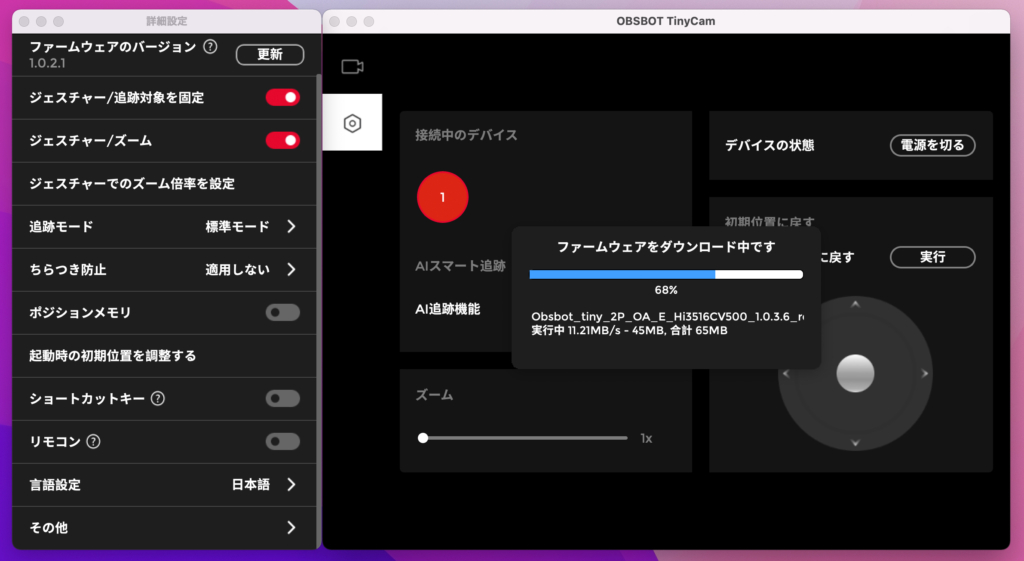
ファームウェアのアップデートができない方はアプリを最新版にアップデートしてください。
まとめ
ウェブカメラがこんなにインテリジェンスに進化するとは思いませんでした。しかも小型で軽量、ちょっとした配信や撮影にも使える手軽さがあります。
ウェブカメラとしては、そこそこ高価な製品ではありますが、用途がハッキリしている方には抜群の性能を発揮してくれます。